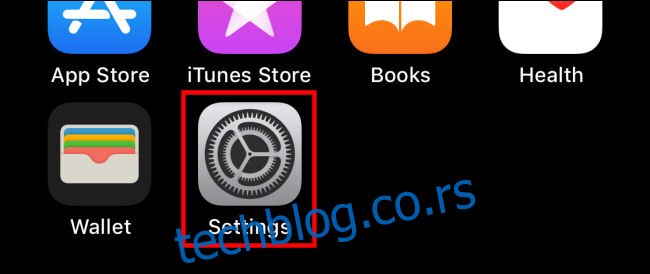Док купују апликације или медијски садржај са Аппле ИД-ом, већина људи унесе кредитну или дебитну картицу. Али ако желите да користите ПаиПал за куповину апликација из Аппле Апп Сторе-а или Мац Апп Сторе-а, лако је подесити на вашем иПхоне-у, иПад-у или Мац-у. Ево како.
Преглед садржаја
Како додати ПаиПал као начин плаћања Апп Сторе на иПхоне и иПад
Пре него што почнемо, претпоставићемо да већ имате Аппле ИД који користите за куповину апликација. Ако не, лако га је створити. Аппле ИД-ови су налози засновани на облаку који се примењују на Аппле услуге на свим Аппле уређајима.
На иПхоне-у или иПад-у, лако је додати ПаиПал као Аппле ИД начин плаћања из апликације Подешавања. Вреди напоменути да када га додате користећи свој иПхоне или иПад, начин плаћања ће се применити на ваш Аппле ИД на било којој платформи, укључујући Мац. Ево како да га подесите.
Прво отворите „Подешавања“ на вашем иПхоне-у или иПад-у.
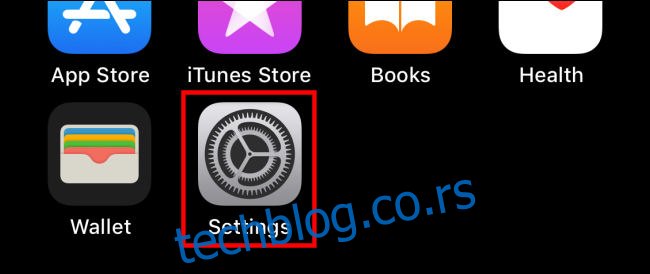
На самом врху Подешавања додирните име свог Аппле ИД налога.
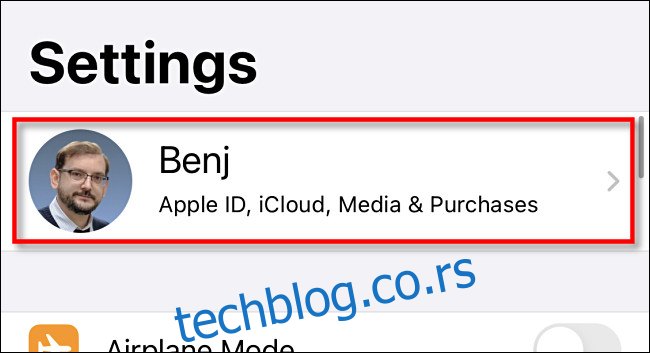
У подешавањима Аппле ИД-а додирните „Плаћање и достава“.
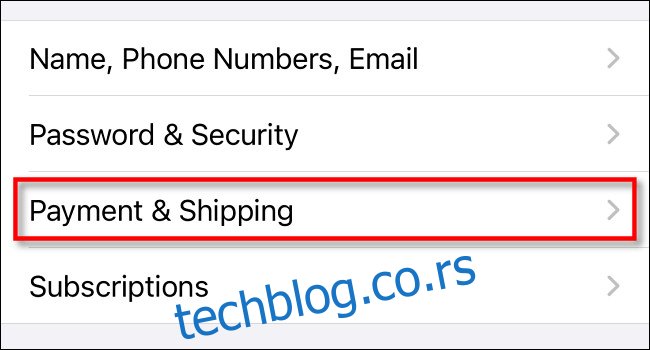
У подешавањима „Плаћање и испорука“ додирните „Додај начин плаћања“.
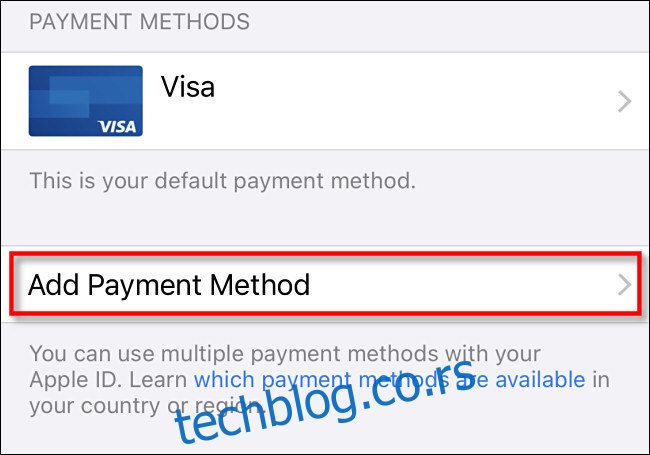
На листи опција додирните „ПаиПал“, а затим додирните „Пријави се на ПаиПал“.
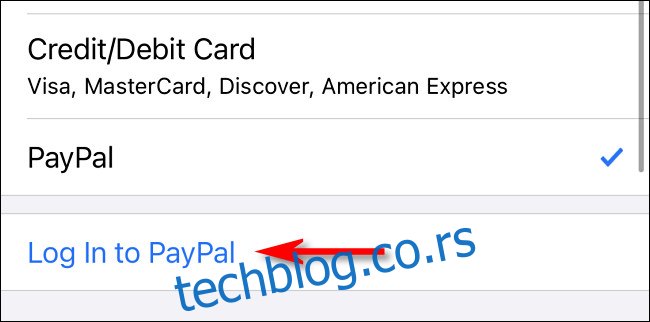
Затим се пријавите на ПаиПал користећи свој ПаиПал налог. Такође имате опцију да креирате нови ПаиПал налог током овог корака. Када се пријавите, прегледајте своје ПаиПал опције плаћања и кликните на „Слажем се и настави“.
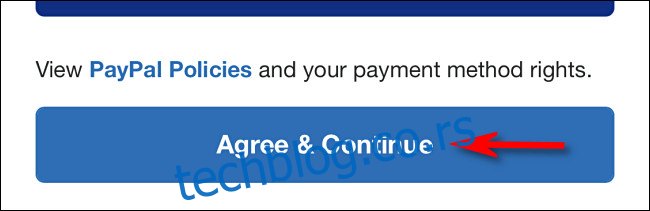
Након тога, ПаиПал ће бити додат на вашу листу начина плаћања на вашем Аппле ИД-у. Подразумевано, Аппле ће га користити за наплату вашег налога када купите апликације из Апп Сторе-а.
Како додати ПаиПал као начин плаћања Апп Сторе на Мац-у
Такође можете да додате ПаиПал као начин плаћања за свој Аппле ИД користећи Мац.
Вреди напоменути да ако делите Аппле ИД између свих својих уређаја и већ сте додали ПаиПал као начин плаћања користећи свој иПхоне или иПад, не морате то да радите поново са Мац-ом. ПаиПал опција ће већ бити подешена.
Најлакши начин да повежете ПаиПал са својим Аппле ИД-ом на Мац-у је коришћење Мац Апп Сторе-а, који можете брзо пронаћи тако што ћете отворити Спотлигхт тако што ћете кликнути на икону лупе на траци менија и откуцати „Апп Сторе“.
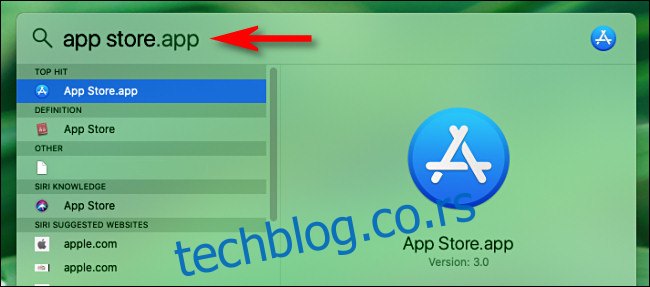
Прво отворите „Апп Сторе“ на свом Мац-у, а затим кликните на име свог Аппле ИД-а у углу.
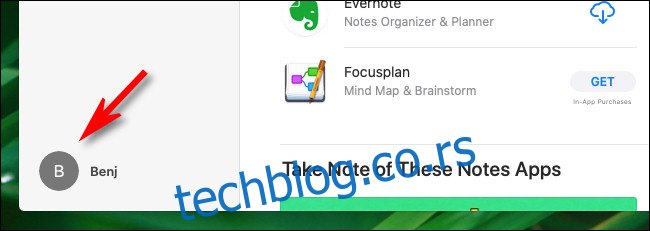
На следећој страници кликните на „Прикажи информације“.
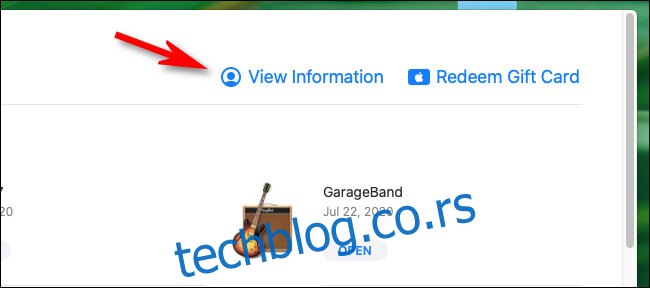
На екрану „Информације о налогу“ потражите одељак „Резиме Аппле ИД-а“. Затим кликните на „Управљање плаћањима“.
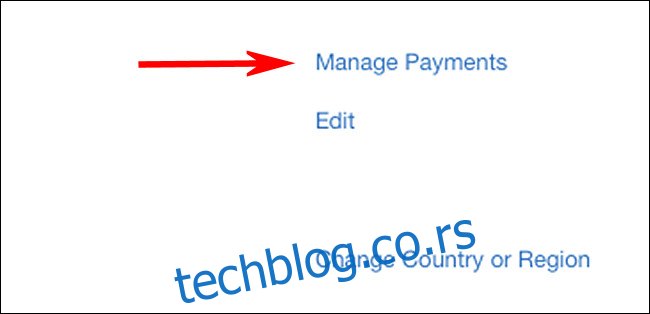
На екрану „Управљање плаћањима“ кликните на „Додај плаћање“.
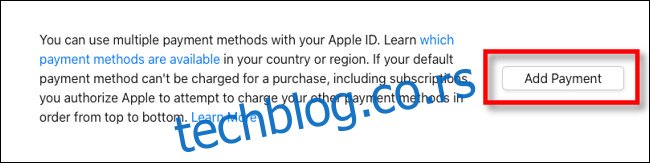
Када се појави екран „Додај плаћање“, изаберите логотип „ПаиПал“ са листе начина плаћања, а затим кликните на „Пријави се на ПаиПал“.
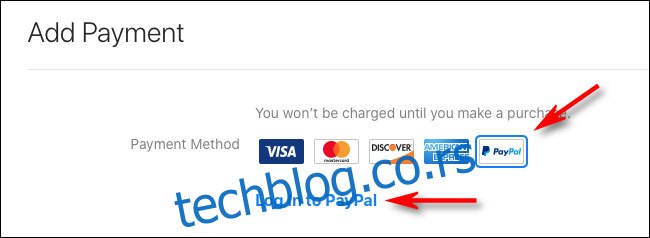
Пратите процес пријављивања на ПаиПал и прихватите услове. Када завршите, ПаиПал ће бити додат као опција плаћања на ваш Аппле налог.
Како уклонити ПаиПал као начин плаћања у Апп Сторе-у
Ако се предомислите и желите да уклоните ПаиПал из својих Аппле ИД начина плаћања, то можете учинити преко било ког интерфејса где можете да управљате својим Аппле ИД налогом.
На иПхоне-у или иПад-у идите на Подешавања > Аппле ИД > Плаћање и достава, затим додирните метод „ПаиПал“ са листе и изаберите „Уклони начин плаћања“.
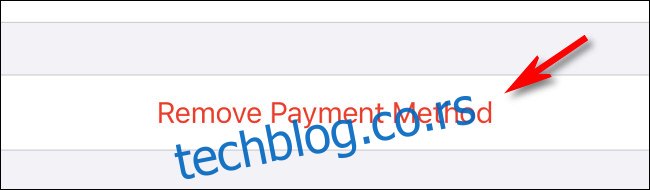
На Мац-у је процедура слична. Отворите Апп Сторе и посетите Аппле ИД > Прикажи информације > Управљање плаћањима, затим кликните на опцију „ПаиПал“ и кликните на „Уклони начин плаћања“.